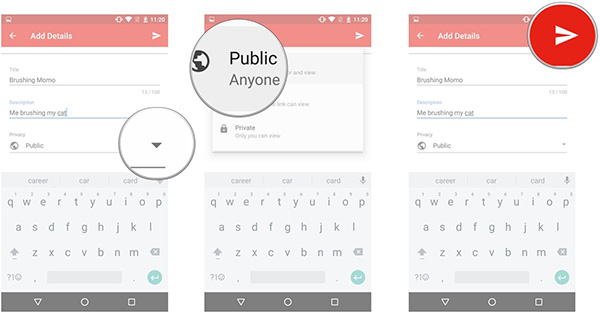Så här laddar du upp en video från Windows / Mac / iPhone / Android till YouTube
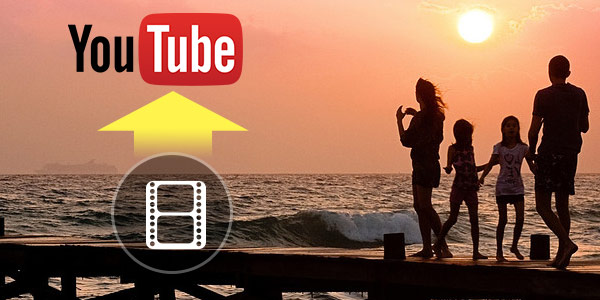
Om vi har någon rolig video och vill dela med vår vänliga, familj och andra perfekta främlingar, hur kan vi göra? Eftersom YouTube är en av de största videodelningssajterna kan vi lägga upp dessa videor på YouTube. Och nu läggs flera roliga videor ut på YouTube för tittare, som får oss att skratta och slappna av. Hur laddar man upp en video till YouTube? Här skulle vi berätta det enklaste sättet att ladda upp och lägga upp videor från dator och mobiltelefon till YouTube.
Del 1: YouTube-uppladdning på dator (Windows / Mac)
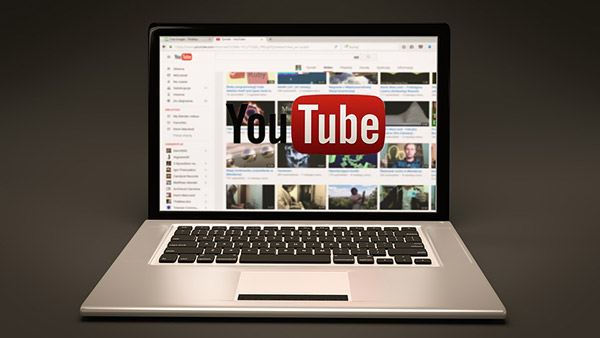
Konvertera video till YouTube-stödjande format (Ta bort uppladdningsgräns för YouTube)
Först och främst måste du se till att formatet på video du vill ladda upp är kompatibelt med YouTube-webbplatsen. Ett brett utbud av enheter som videokameror, digitalkameror, webbkameror, mobiltelefoner och mer används för att spela in video, men de flesta sparar video i icke-standardformat. Detta kan orsaka problem med begränsningar vid uppladdning av video till YouTube. Bästa videoformat och inställningar för uppladdning av YouTube berätta gränserna när vi laddar upp en video till YouTube, och vi vet att YouTube-stödda format är MOV, MPEG4, MP4, AVI, WMV, MPEGPS, FLV, 3GP och WebM. När videoformatet inte stöds av YouTube, behöver vi Video Converter för hjälp.
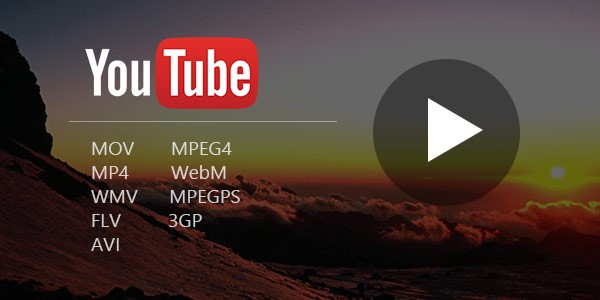
Tipard Video Converter Ultimate låter dig konvertera alla videofiler till ett YouTube-vänligt format på nolltid. Programvaran stöder nästan alla populära videoformat, inklusive AVI, MP4, FLV, 3GP, MOV, HD-video och många fler. Det låter dig också göra mindre redigering: trimma och rotera video, justera ljusstyrka, kontrast etc. Det kan inte bli snabbare och lättare!
[Frivillig] För DVD-användare kan du också ladda upp DVD-video till YouTube-webbplatsen, allt du behöver göra är att använda Tipard DVD Ripper att rippa DVD till YouTube-videofil och fortsätt sedan uppladdningen. Hur ripper DVD till video med den kraftfulla Video Converter? Du kan hänvisa till den här artikeln: Hur konvertera DVD till MP4.
Logga in för att fortsätta till YouTube-uppladdning
Innan du skickar in videoklipp på YouTube bör du logga in på webbplatsen för att fortsätta processen om du har ett konto. Eller du skulle skapa ett konto på YouTube.
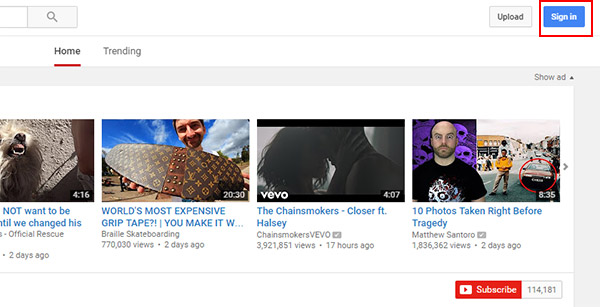
Gå till Youtube webbplats och klicka Logga in blå knapp för att logga in eller skapa konto. Du vet om du är inloggad, YouTube-kontonamnet ligger längst upp till höger på skärmen. Om du inte gör det borde du se en "Logga in" länk där uppe. Klicka på det och logga in med ditt nya användarnamn och lösenord för YouTube.
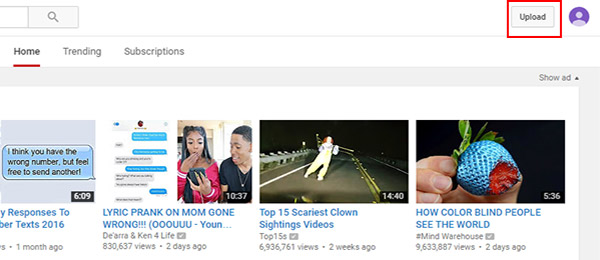
Välj videofiler att ladda upp
Klicka Ladda knappen högst upp till höger på hemsidan för att gå till Ladda upp sidanOch klicka sedan på Välj filer som ska laddas upp knappen för att öppna en webbläsare. Välj en videofil du vill ladda upp och klicka på Öppen knappen för att starta uppladdningen automatiskt. Om ditt konto inte är verifierat är du begränsat till 15-minuts uppladdningar. Du kan ladda upp längre videor genom att verifiera ditt konto via SMS. Du hittar verifieringslänken på sidan Uppladdning.
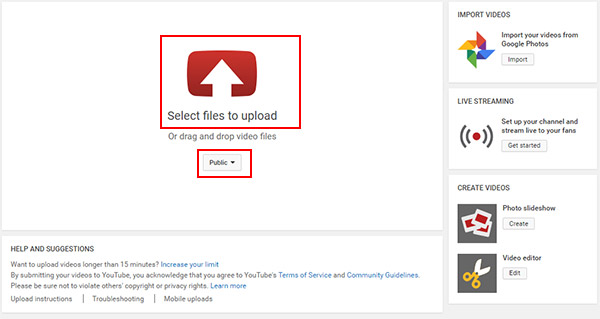
[Frivillig] Klicka Välj Alternativ under knappen Välj filer för att ladda upp och du kan ändra din video från Offentlig, Unlisted, till Privat.
Lägg till detaljerad information om uppladdningsfilen
När du laddar upp videofil kan du ändra Titel, Lägg till Beskrivning och Taggar, Välj miniatyrbild och fyll i annan relevant information.
1. Beskrivning: Lägga till en beskrivning för video kommer att tillåta andra att lära sig mer information om det, vilket kommer att visas längst ner i videon. För att hjälpa din video att sticka ut, lägg till en unik beskrivning och kopiera inte bara titeln till beskrivningsrutan.
2. Tags: Lägga till taggar låter ditt videoklipp ses tillsammans med andra liknande videor i sidorna "Rekommenderade videor".
3. Thumbnail: Välj den bästa videominiatyren för din uppladdade fil.
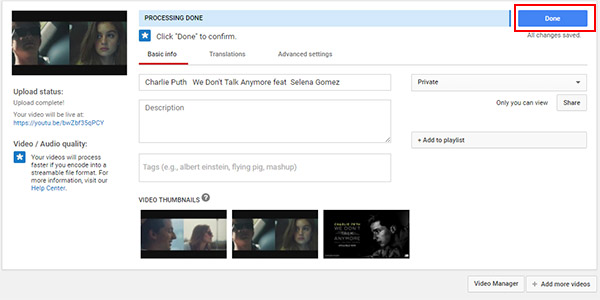
Slutför uppladdningsprocessen
När framdriftsfältet visar Bearbetning utförs, kan du klicka Färdig knappen för att slutföra videouppladdningen. Klicka på den uppladdade videolänken för att visa den på YouTube.
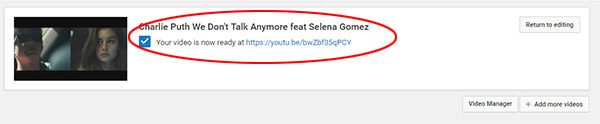
[Frivillig] Efter överföring får du redigera videofilen med gratis YouTube Video Editor.
Del 2: YouTube-uppladdning på iOS / Android-enheter
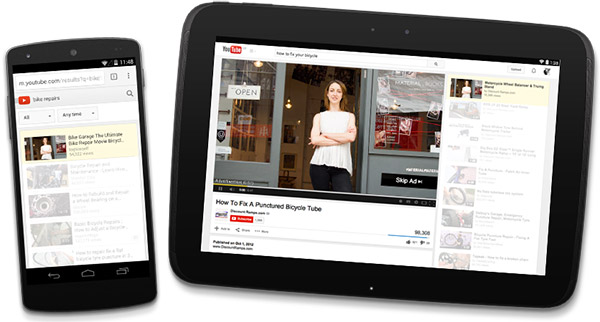
Det finns två sätt att ladda upp videor till YouTube från din mobiltelefon och du hittar nedan stegen för båda metoderna. För det första kräver uppladdning av en video på YouTube en Google-konto för att logga in på YouTube. Kontrollera att din mobiltelefon har installerat YouTube-appen.
YouTube för iPhone / iPad: https://itunes.apple.com/us/app/youtube/id544007664?mt=8
YouTube för Android-enhet: https://play.google.com/store/apps/details?id=com.google.android.youtube&hl=en
Metod 1. Det enklaste sättet för mobiltelefon
Det enklaste sättet är att göra det direkt från foton app genom att använda Dela alternativ som finns tillgängliga på iPhone / iPad eller från Galleri App på Android-enhet.
Tryck på Foton eller Galleri App
Öppen Bilder/Galleri App och tryck på Videosmapp eller någon annan mapp där videon du vill ladda upp till YouTube finns.
Tryck på Dela-pil på skärmen
På IOS-enheter, välj den video som du vill ladda upp och tryck på uppåt arrow formad Dela ikonen, från nedre vänstra hörnet på skärmen. Då ser du en Del menyn ger dig flera alternativ för att dela videoen.
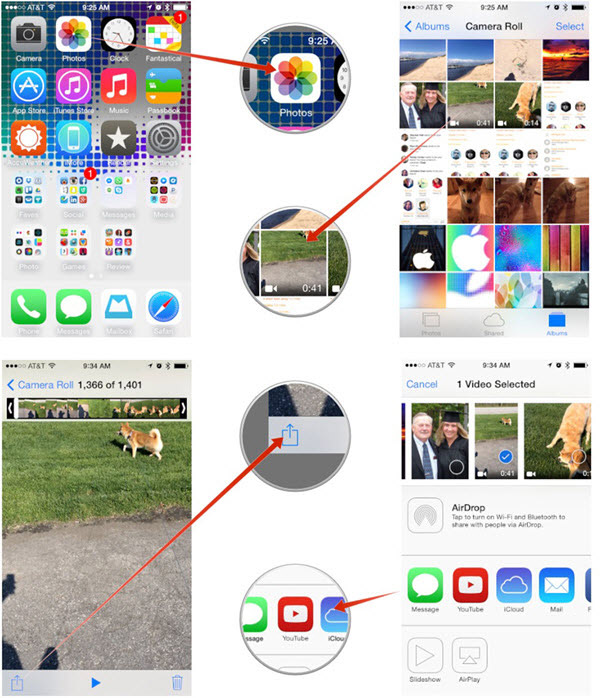
På Android-enheter, den Dela knappen kan vara synlig i videospelaren, eller du måste kanske trycka på Meny knappen för att den ska dyka upp.
Dela videon till YouTube
Tryck på YouTube på delningsmenyn för att komma till nästa skärm, och du får tillåta det Till New Earth a Titel Det är beskrivande och uppmärksamhetsfullt för din video. Lägg till en Beskrivning till den video som tittarna kan läsa medan de tittar på den. Lägg till Tags för att hjälpa din video att visas i andra tittares sökningar. Välj om du vill göra videon offentliga, Privat or onoterade från YouTube.
Senast, tryck på Publicera från skärmens övre högra hörn för att slutföra uppladdningen.
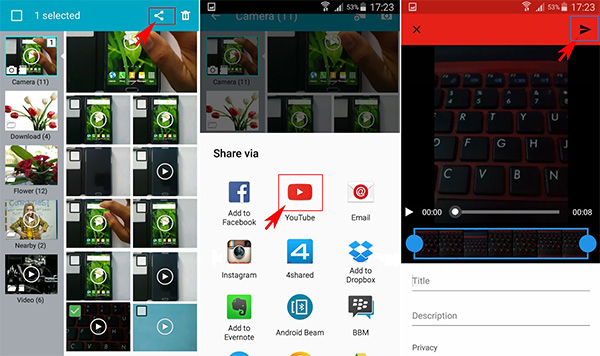
Metod 2. Ladda upp videoklipp via YouTube-appen
Öppna YouTube-appen
Öppna YouTube-appen på din mobilenhet och logga in. På gränssnittet What to Watch, tryck på YouTube-ikonen från det övre vänstra hörnet.
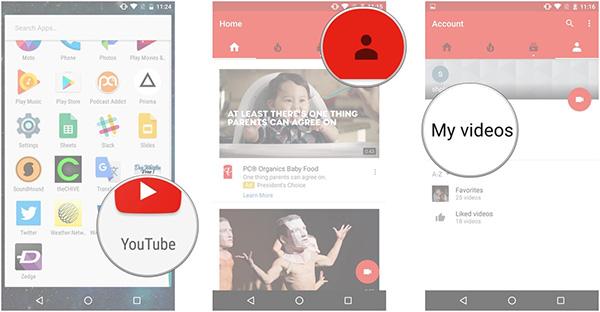
Välj Uppladdningsalternativ för att ladda upp video
När Meny fönstret öppnas, tryck på alternativet Uppladdningar från listan som visas. När detta är klart, tryck på gränssnittet Uploads Ladda ikon (ikon med uppåtpil) som ligger längst upp till höger på gränssnittet.
Ange relaterad information för uppladdning av video
I fönstret Ladda upp anger du titel och en kort beskrivning (valfritt) i fältet Titel och Beskrivning. Under avsnittet Sekretess pekar du på det tillgängliga alternativet och trycker sedan på önskad sekretessmetod för din uppladdade video.
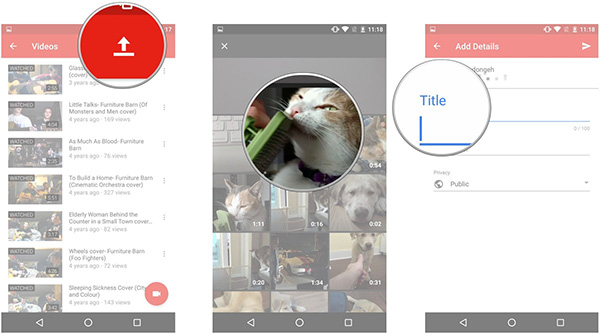
Tryck på ikonen Ladda upp för att avsluta processen
När du har slutfört allt, klickar du på Upload-ikonen längst upp till höger om gränssnittet för att börja ladda upp videon på YouTube.